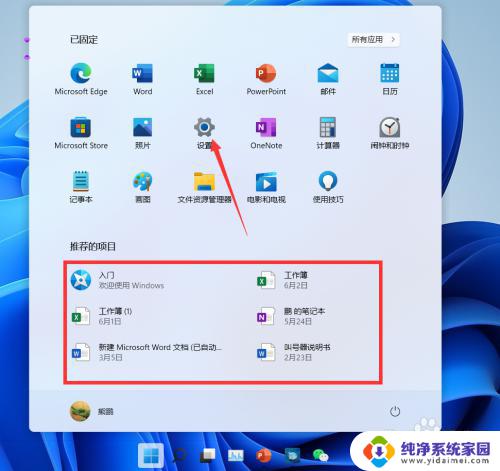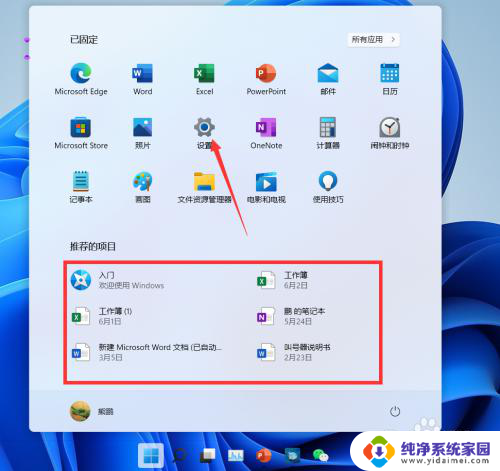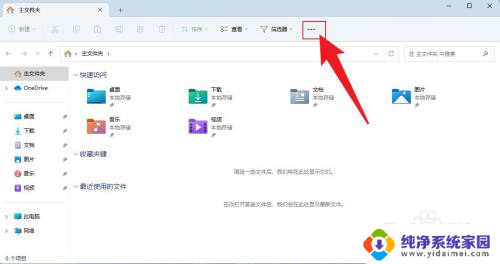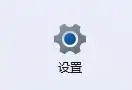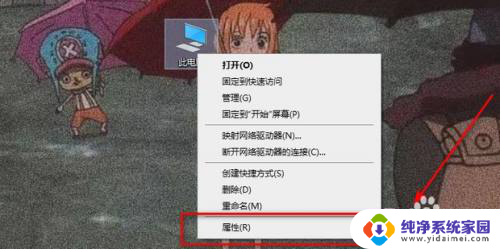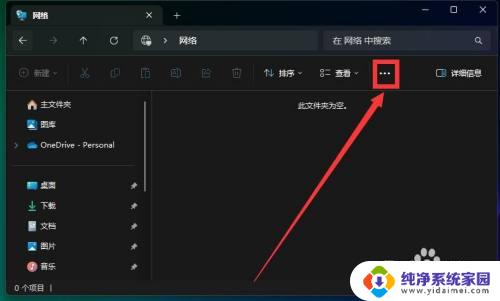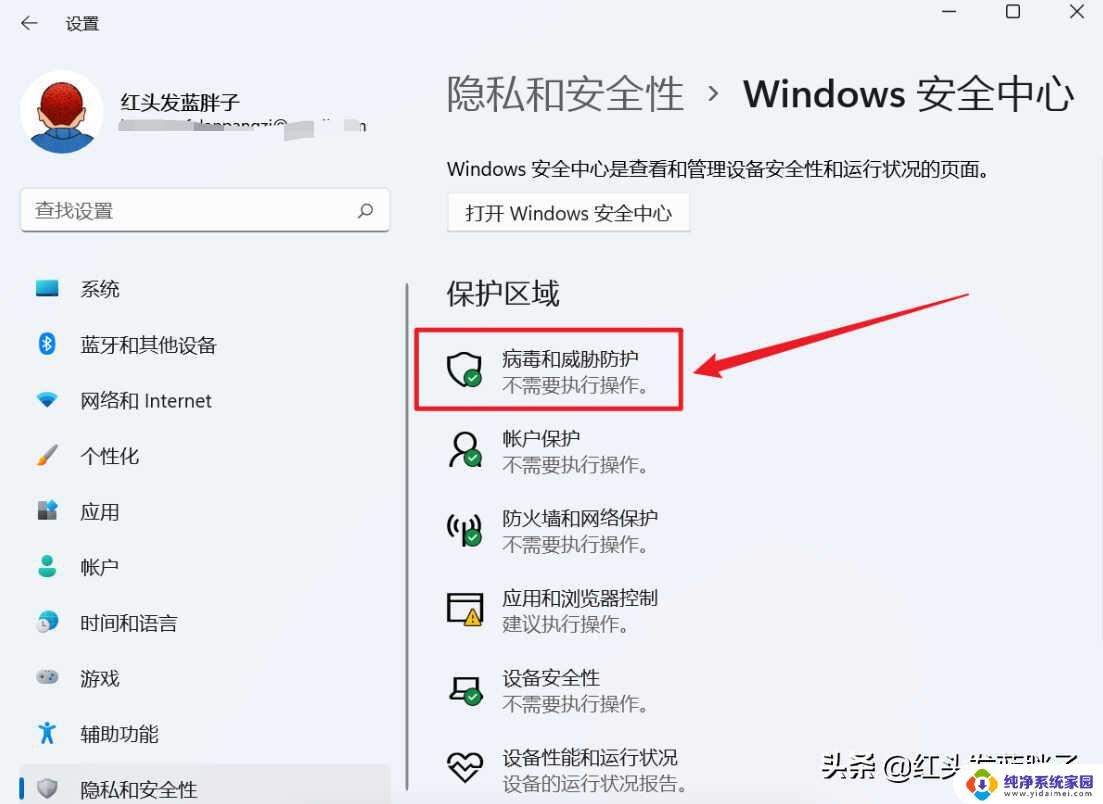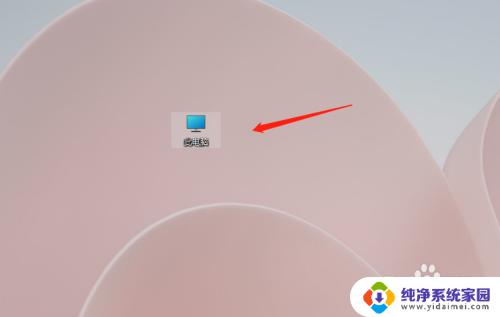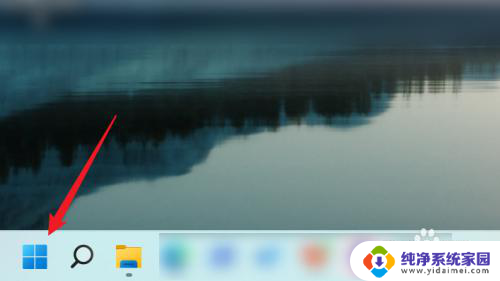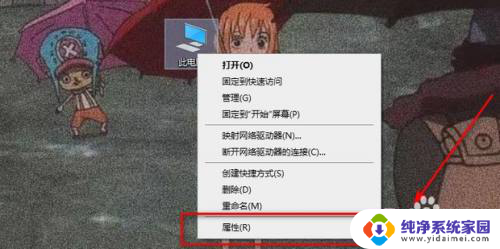win11关闭最近打开文件 Windows 11如何关闭显示最近打开的文件
更新时间:2024-03-29 11:35:43作者:xiaoliu
在日常使用Windows 11操作系统时,我们经常会打开并编辑各种文件,有时候我们可能不希望在最近打开的文件列表中显示我们的操作记录,这时就需要对Windows 11进行一些设置来关闭显示最近打开的文件。通过简单的操作,我们就可以保护个人隐私,防止他人查看我们的文件操作记录。接下来我们就来看看如何在Windows 11中关闭显示最近打开的文件。
具体步骤:
1.打开电脑后点,在开始界面点击“设置”。
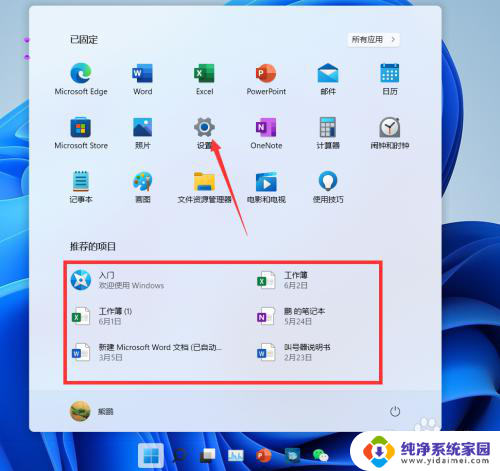
2.进入设置界面后,点击“个性化”。
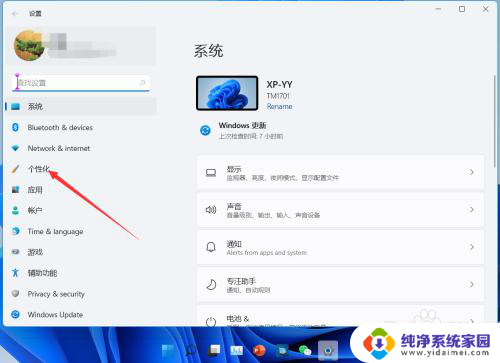
3.进入个性化界面后,点击“开始”。
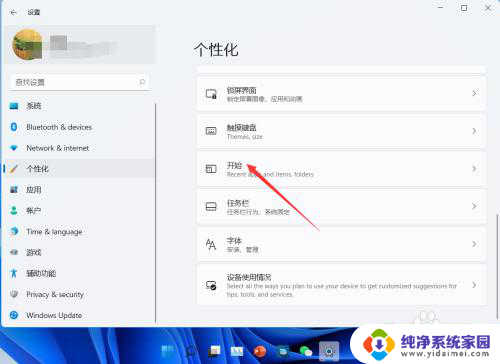
4.进入开始界面后,点击关闭“显示最近打开的项目”。
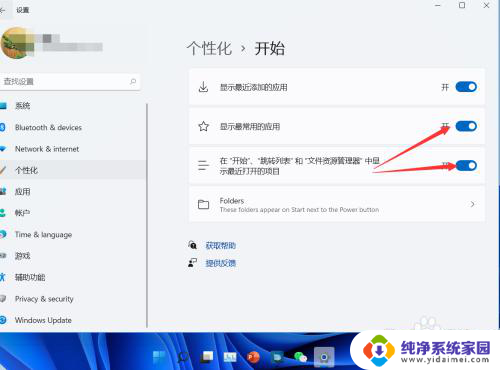
5.关闭后,windows 11就不会显示最近打开的文件了。
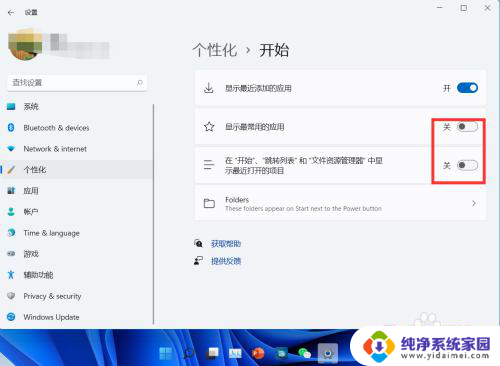
以上就是关闭 Win11 最近打开文件的全部内容,如果你遇到了相同的情况,请参照我的方法来处理,希望对大家有所帮助。